लेखक:
Randy Alexander
निर्माण की तारीख:
1 अप्रैल 2021
डेट अपडेट करें:
1 जुलाई 2024
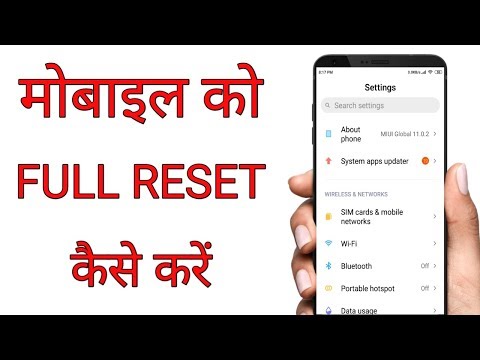
विषय
WikiHow आज आपको दिखाएगा कि यदि आपकी डिवाइस है तो मूल रीसेट चरणों या पुनर्प्राप्ति मोड का उपयोग करके एंड्रॉइड डिवाइस को उसकी मूल सेटिंग्स पर कैसे रीसेट किया जाए। अधिक गंभीर समस्याएं हैं।
कदम
2 की विधि 1: बेसिक डिवाइस रीसेट स्टेप्स
अपने डिवाइस की सेटिंग ऐप खोलें। अनुप्रयोगों में आमतौर पर गियर छवि (⚙️) या कई स्लाइडर्स के साथ एक आइकन होता है।

नीचे स्क्रॉल करें और टैप करें बैकअप पुनर्स्थापित करना (बैकअप और रीसेट)। इस विकल्प को श्रेणी में स्थित किया जा सकता है निजी (पर्सनल) या एकांत (गोपनीयता) मेनू का, आपके Android संस्करण और डिवाइस पर निर्भर करता है।- यदि आप सैमसंग गैलेक्सी का उपयोग कर रहे हैं, तो टैप करें सामान्य प्रबंधन (सामान्य प्रबंधन), फिर दबाएँ रीसेट.

चयन पर क्लिक करें फ़ैक्टरी डेटा रीसेट (फ़ैक्टरी डेटा रीसेट) मेनू के निचले भाग में है।
टच फोन को रीसेट करें (फोन रीसेट करें)। एक बार रीसेट पूरा हो जाने के बाद, आपके फोन को स्वरूपित किया जाएगा जैसा कि इसे भेजते समय किया गया था।
- सैमसंग गैलेक्सी के लिए, सिलेक्ट को दबाएं रीसेट.

अपना स्क्रीन लॉक पासवर्ड डालें। यदि आपके फोन में स्क्रीन लॉक सक्षम है, तो आपको अपना पैटर्न, पिन या पासवर्ड फिर से दर्ज करना होगा।
चयन पर क्लिक करें सब कुछ मिटा दो (सब कुछ हटाएं) पुष्टि करने के लिए। तुरंत, फोन पर सभी डेटा मिटा दिए जाएंगे, और डिवाइस अपनी मूल डिफ़ॉल्ट सेटिंग्स और कॉन्फ़िगरेशन को फिर से लॉन्च करेगा। प्रक्रिया में कुछ मिनट लग सकते हैं।
- सैमसंग गैलेक्सी पर, आपको चुनने की आवश्यकता है सभी हटा दो इसके बजाय, प्रतिस्थापित करें।
विधि 2 का 2: फ़ैक्टरी रीसेट
अपने डिवाइस को पावर ऑफ करें।
फोन को रिकवरी मोड में डालें। अपने डिवाइस-विशिष्ट संयोजन बटन को दबाए रखें और इसे बंद कर दें। विभिन्न फोन मॉडल में अलग-अलग हॉटकी होते हैं।
- Nexus के लिए - वॉल्यूम अप, वॉल्यूम डाउन और पावर बटन
- सैमसंग के लिए - वॉल्यूम अप बटन, होम कुंजी और पावर बटन
- मोटो एक्स के लिए - वॉल्यूम डाउन बटन, होम की और पावर बटन
- अन्य डिवाइस आमतौर पर वॉल्यूम डाउन और पावर बटन का उपयोग करते हैं। भौतिक उपयोगकर्ता इंटरफ़ेस वाले कुछ उपकरण पावर बटन और होम कुंजी का उपयोग कर सकते हैं।
आइटम नीचे स्क्रॉल करें डेटा हटाना / फ़ैक्टरी रीसेट (डेटा साफ़ करें / फ़ोन को फ़ैक्टरी मोड में रखें)। मेनू को नेविगेट करने के लिए वॉल्यूम अप / डाउन बटन का उपयोग करें।
मेनू में रीसेट विकल्पों का चयन करने के लिए पावर बटन दबाएं।
सेल पर नेविगेट करें हाँ अपने चयन की पुष्टि करने के लिए।
पावर बटन दबाएं। Android डिवाइस की फ़ैक्टरी रीसेट और रीसेट प्रक्रिया शुरू हो जाएगी। विज्ञापन
चेतावनी
- डिवाइस को रीसेट करने से पहले अपने डेटा का बैकअप लें।
- विभिन्न एंड्रॉइड प्लेटफ़ॉर्म पर आधारित उपकरणों में यूआई के डिज़ाइन थोड़े अलग होते हैं।



